ファイルサーバー内の画像一括リサイズ(容量不足対策その1)
企業内のファイルサーバーの容量不足対策第一弾として「画像データの一括リサイズ&圧縮」について、実際に筆者が実施した内容をご紹介します。
結論から言うと、「もっと早くやっておけばよかった」というくらい効果が高かったです。
こんなデータを扱う企業におすすめ
今回紹介するファイルサーバーの容量不足対策はファイルサーバー上の主なデータが下記のものに該当する場合に非常に有効です。
- jpeg形式の画像データが多い
- 画像を張り付けたExcelやPowerPoint資料が多い
- 複合機やスキャナーでスキャンしたデータが多い
近年デジカメの高解像度化により、何気なく撮影して保存した画像ファイルがファイルサーバーの容量を圧迫しています。
画像ファイルのサイズになんて何の認識の無いユーザーは無駄に高画質な画像や無駄に高解像度でスキャンしたPDFデータをたくさんファイルサーバーに詰め込んできます。
もちろんこういう社員に対して、データ容量に関する教育をしていくことも必要ですが、ファイルサーバー側の仕組みとして画像やPDFといったイメージファイルを一括でリサイズしてしまうような仕組みが無いと、容量削減効果が現れるのに異常に長い時間がかかってしまいます。
ファイルサーバー利用実態調査のサンプル
以下は筆者の会社のファイルサーバーの一部をフリーソフトで解析したものです。
 ファイルサーバー内のファイル種類別の内訳
ファイルサーバー内のファイル種類別の内訳筆者の会社ではExcel・JPG・PDFがトップ3でした。JPGやPDFについてはイメージファイルなので納得がいくのですが、なんでこんなにExcelが?と疑問に思い、さらにその内訳を調べてみました。
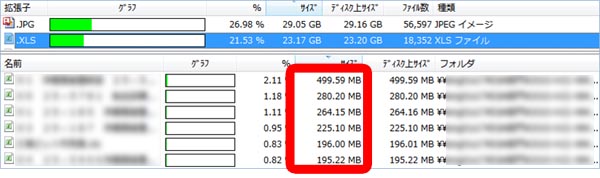 ファイルサーバー内のExcelファイル内訳を見ると、大容量のExcelファイルがいくつも存在していた。
ファイルサーバー内のExcelファイル内訳を見ると、大容量のExcelファイルがいくつも存在していた。なぜか100Mを超える巨大なExcelファイルがゴロゴロと存在しています。
実際にExcelファイルの中身を見てみると、画像データがたくさん張り付けてある報告書関係のファイルになっていました。
つまり、イメージファイル、特にデジカメで撮影したと思われるJPGファイルがファイルサーバー容量圧迫の大きな原因と結論づけられます。
ということで筆者はファイルサーバー内のイメージファイルを自動で探し出し、全て設定したサイズにリサイズしてくれるツールは無いかと探し始めました。
イメージデータの一括リサイズ&圧縮ツール「NXPowerLite」
「画像データの一括リサイズ」と言うとツールはフリーのものも合わせてたくさんあるのですが、フォルダを一つ一つ指定しなければいけなかったり、リサイズしたファイルで元のファイルを上書きする機能が無いなど、ファイルサーバーの管理者という立場で求める要求を満たすツールはなかなかありませんでした。
探し回って見つけたのが株式会社オーシャンブリッジの「NXPowerLite」です。

主な機能
- JPEGファイルの一括リサイズ
- PDFファイルのリサイズ
- Office文書内に張り付けてある画像リサイズ
- 上記のデータが圧縮されたZIPファイルをリサイズ(これが決め手!)
- リサイズ実行スケジュール設定可能
- フォルダごとにリサイズ品質の設定が可能
- リサイズ効果のシミュレーション機能
- わかりやすいレポート出力
他にも数社、同じようなツールをリリースしていましたが、一通りテストしてみた結果、NXPowerLiteだけが筆者の要求を満足させる機能を持っていました。
その要件の一つにPDFファイルリサイズの際の懸念がありました。
Office文書やCADの図面などをPDFプリンターでPDF化すると、線が全てベクター要素で描かれるため拡大してもガタガタしません。これは業務上、非常に便利です。特に図面を扱う部署にとっては重要な機能なので、これが画像化されて線がガタガタになり、小さな文字も読めない状態になったら大変です。
今回選定したNXPowerLiteでは解像度の概念を持たないベクターデータに対してリサイズ&圧縮処理を行わないので、まさに筆者にとって至れり尽くせりの仕様でした。
ファイルサーバー上の画像ファイルのリサイズ実施結果
以下が実際に筆者の会社のファイルサーバーで画像ファイルのリサイズを行った結果です。
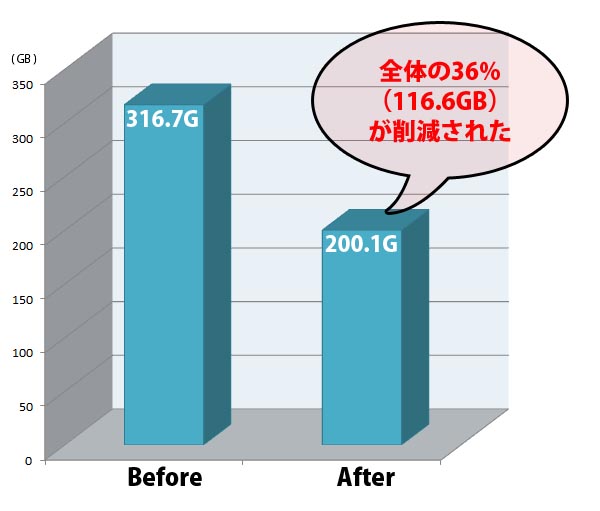 NXPowerLiteによりファイルサーバー内のイメージファイルをリサイズした結果
NXPowerLiteによりファイルサーバー内のイメージファイルをリサイズした結果全体約300Gを夜間22時~翌8時の10時間のスケジューリングをしてNXPowerLiteを実行したところ、全て完了するまで5日間もかかってしまいましたが、 元々画像ファイル(jpg)が多かったので効果はテキメンでした。
今後も定期実行していくことで新しいディスクの増設を大幅に先延ばしできそうなので、かなり良い投資でした。
NXPowerLiteのおすすめ設定例
実際に実行したときの設定値は以下の通りです。
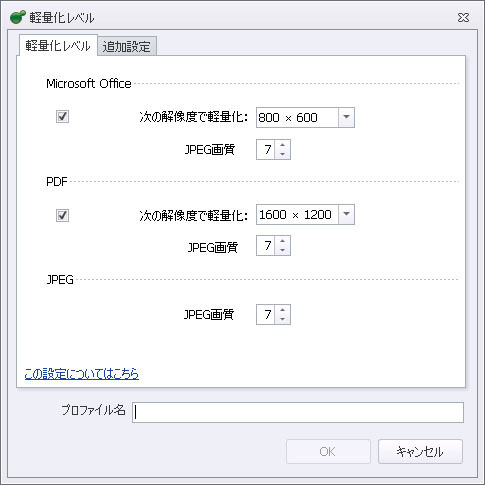
NXPowerLiteを実際に実行したときの設定値
Microsoft Office
解像度:800×600
画質:7
Officeソフトで文書を作成する際に、ページいっぱいに1枚の画像を張り付けることはまずありません。また、小さく張り付けた画像をいちいち拡大して見ることもありません。
実際の使い方の想定としては、PowerPointのスライドに3枚程度の写真を並べたケースを基準に考え、フルハイビジョンのディスプレイでも荒くならずに見えるサイズとして「解像度800×600」を選択しています。
画質は色の圧縮率なので、グラデーションをある程度きれいに残す最低限度のレベルとして7を設定しています。
解像度:1600×1200
画質:7
ベクター画像(拡大しても線がガタガタしない文字や図形)についてはNXPowerLiteのリサイズ対象外となっています。
その他のPDFファイルについては、いろいろな解像度で実際にリサイズしてみて、A4サイズで印刷したときに2mm程度の文字もしっかり読める解像度ということでこの設定に決めています。
実際に印刷したデータをリサイズ前と後で比べてもほとんど見分けがつかないのに、ファイルサイズは50%以上削減されていました。
JPEG
画質:7
なぜか画像単体に対してリサイズはできなくて、設定できるのは画質(圧縮率)だけです。
テストで4くらいまで試してみましたが、ディスプレイでみる分にはほとんど違いが分かりませんでした。
※注意:印刷品質までこだわる場合は上記の設定値はおすすめできません。飽くまでも一般的な社内業務上使用するイメージデータを基準としています。
次は→ EMC「VNXe3100」の重複排除でファイルサーバーを超効率的に運用する
 |
HPのMSA2012fcでディスクがleftoverになった時の復旧方法 |
 |
ファイルサーバーの70%を占める無駄なデータを排除し超効率的に運用する方法 |
 |
Windowsファイルサーバーの最適な運用ルールとフォルダ構成とは? |
 |
ファイルサーバーの利用実態をフリーソフトで調査する方法 |
 |
Windowsファイルサーバーの無駄を無料で調査する方法 |
 |
別のプログラムがこのフォルダーまたはファイルを開いているので・・・の原因と解決方法(2015/11/24) |
 |
ファイルサーバーのアクセス権を一括確認(2014/02/14) |
 |
テレビ会議システムとWeb会議システムはどっちを選べばいい?(2014/02/06) |
 |
Web会議システム「V-CUBE」と「Meeting Plaza」徹底比較(2014/02/06) |
 |
現役社内SEが考えたWeb会議システムの選び方(2014/02/06) |
 |
iPhoneからリモートデスクトップできるアプリ「LogMeIn」(2014/01/22) |
 |
EMC「VNXe3100」の重複排除でファイルサーバーを超効率的に運用する(2014/01/16) |

- 1976年 東京都生まれ
- 23歳・・・サービス業の会社に勤務したが時間的自由度の低さに納得行かず転職を考える。
- 25歳・・・「新卒扱いで構いません!」と言ってIT系企業(社員30名)に転職。
Word、Excelから始め、サーバーやネットワーク機器の構築を学び、3年間SIerとしてお客様への提案やシステム構築を行う。 - 28歳・・・「3年の経験あり」ということで現在の会社(従業員数900名)に社内SEとして入社
遅れに遅れていた社内システムを低予算で更新した実績を評価された。















